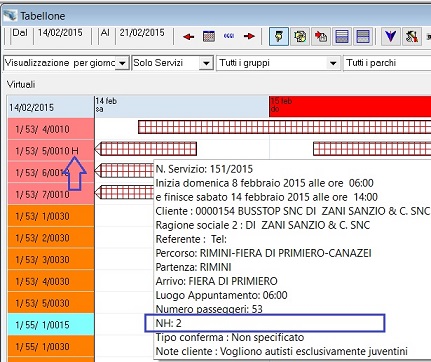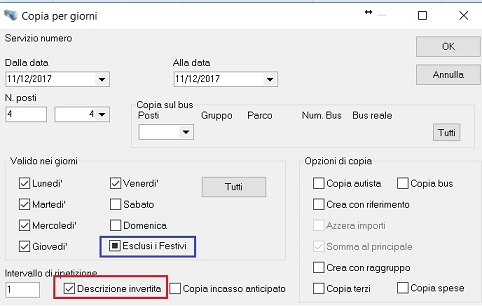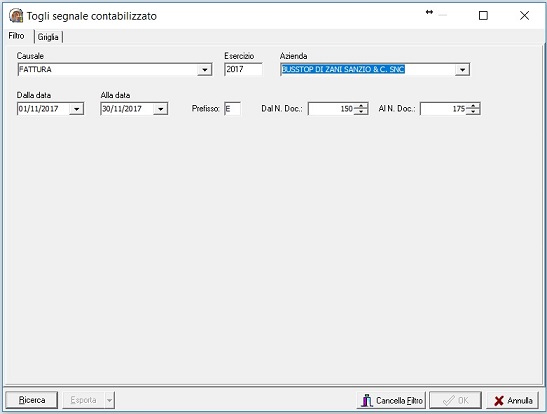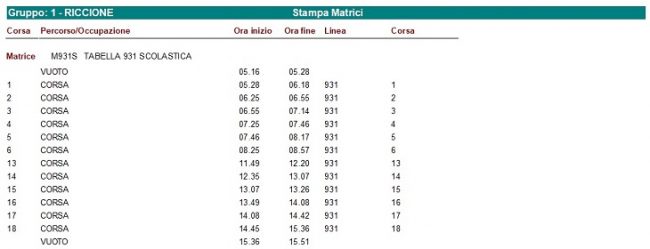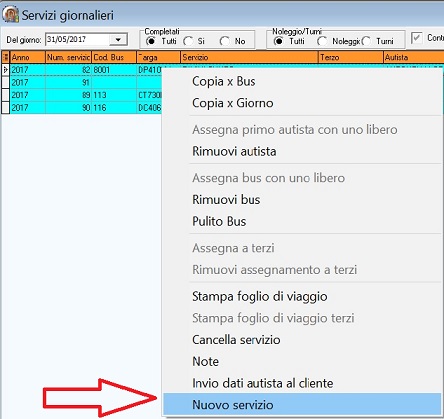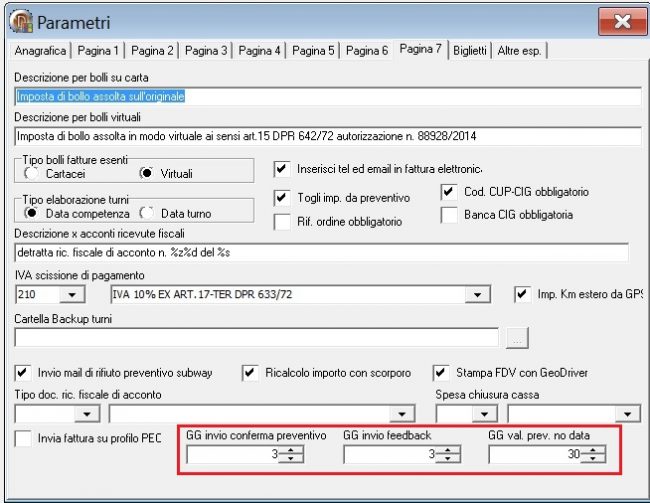rel. 991 del 27/12/2017 ver. 6
In Archivi – Tabelle prenotazione – Parametri – pagina 7
- quelle ricorrenti nei servizi (vedi immagine)
- carico azienda – Flag non attivo
- a carico cliente – Flag attivo
- da farsi rimborsare – Flag attivo
- quelle occasionali (esempio gasolio, multe ecc.) dipenderanno dal flag mostrato in figura (rettangolo rosso)